在使用 Ubuntu 操作系统时,正确安装显卡驱动对于获得良好的图形性能和稳定的系统运行至关重要,但如何确定显卡驱动是否成功安装呢?这可能会让一些用户感到困惑,我将为您详细介绍几种简单而有效的方法来判断 Ubuntu 中显卡驱动的安装情况。
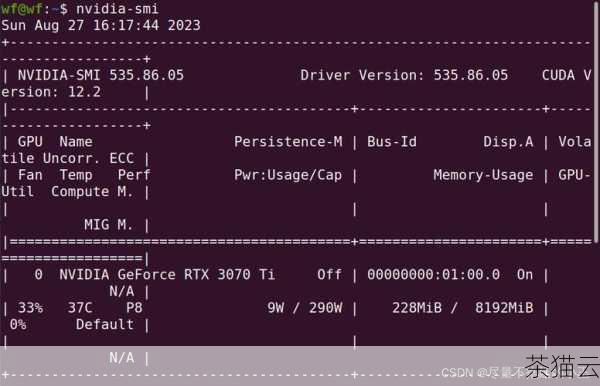
我们可以通过系统设置来查看,打开“系统设置”,在其中找到“软件和更新”选项,在打开的窗口中,切换到“附加驱动”标签页,这里会显示系统检测到的可用显卡驱动以及当前正在使用的驱动,如果您看到您期望的显卡驱动被选中并且处于“正在使用”状态,那么很大程度上说明显卡驱动安装成功了。
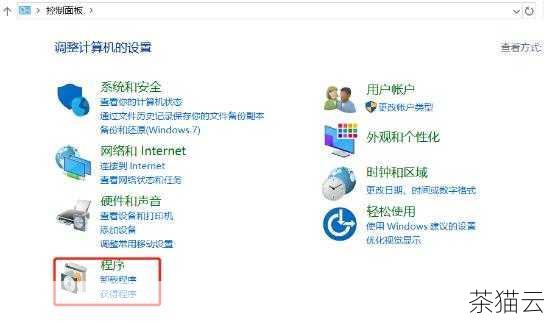
另一种方法是通过命令行来检查,在终端中输入以下命令:“lspci -vnn | grep VGA -A 12”,这个命令会列出有关您显卡的详细信息,包括驱动的相关情况,如果显示的信息中包含了您安装的显卡驱动的名称和版本,那么通常表示驱动已成功安装。
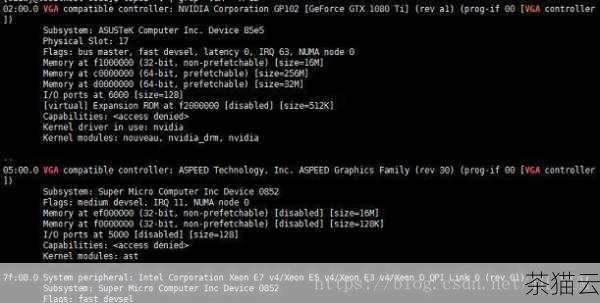
还可以通过查看系统日志来确认,输入命令“dmesg | grep -i nvidia”(如果您安装的是 NVIDIA 显卡驱动)或者相应的显卡品牌的关键词,系统日志中如果没有出现与显卡驱动安装相关的错误信息,并且有关于显卡正常初始化和加载的记录,也能说明显卡驱动安装成功。
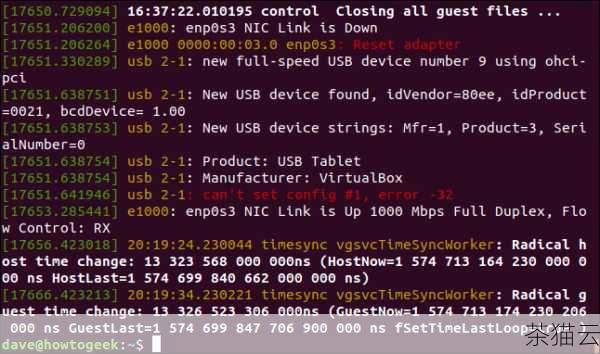
直观的性能表现也是一个判断依据,如果您在使用图形密集型应用程序(如游戏、图形设计软件等)时,没有出现卡顿、画面撕裂或者异常的显示问题,系统运行流畅,这也暗示着显卡驱动可能已经正确安装并发挥作用。

需要注意的是,在安装显卡驱动之前,一定要确保您了解自己显卡的型号和适合的驱动版本,并从可靠的来源获取驱动,不同版本的 Ubuntu 可能在操作上会有一些细微的差异,但总体的判断思路是相似的。

问题解答:
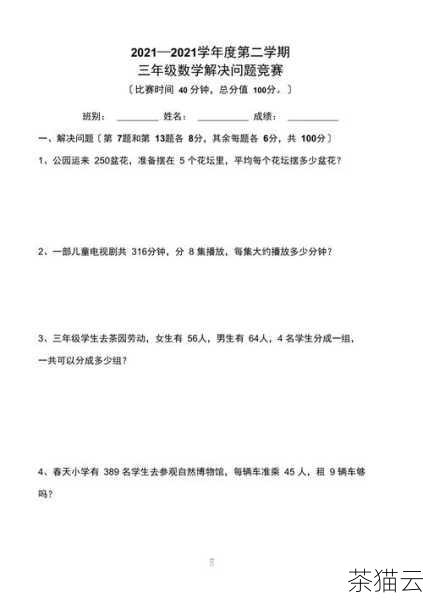
问题一:安装了错误的显卡驱动会怎样?

答:安装错误的显卡驱动可能会导致系统不稳定,出现图形显示异常,如屏幕闪烁、分辨率不正确、颜色失真等,甚至可能导致系统无**常启动。
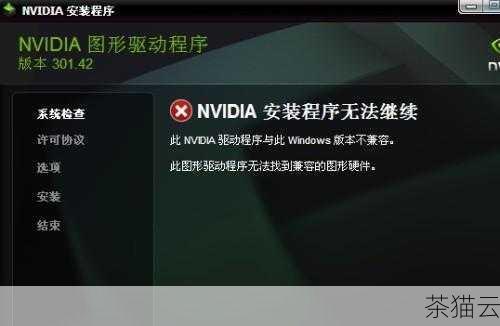
问题二:如果显卡驱动安装不成功,怎么解决?
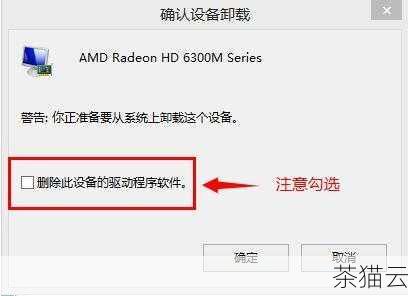
答:可以尝试重新安装驱动,确保按照正确的步骤进行操作,检查系统是否满足驱动的要求,比如内核版本等,还可以查看相关的错误信息,通过搜索引擎或技术论坛寻求解决方案。
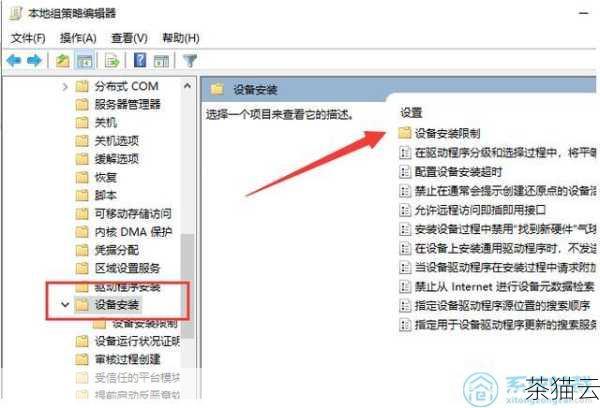
问题三:如何选择适合自己显卡的驱动版本?
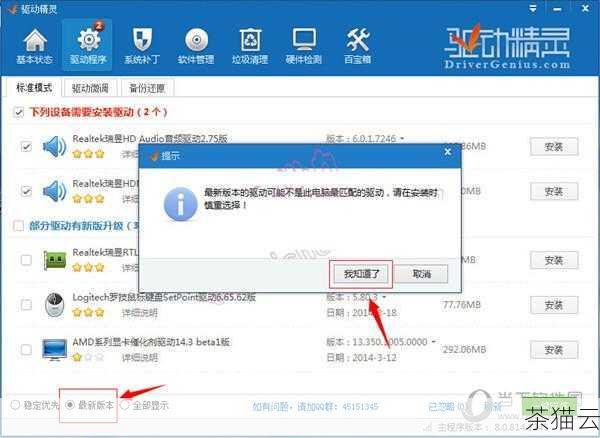
答:您可以通过显卡制造商的官方网站,根据显卡的型号和您使用的 Ubuntu 版本来查找推荐的驱动版本,也可以参考 Ubuntu 的官方文档或者相关的技术社区,获取其他用户的经验和建议。
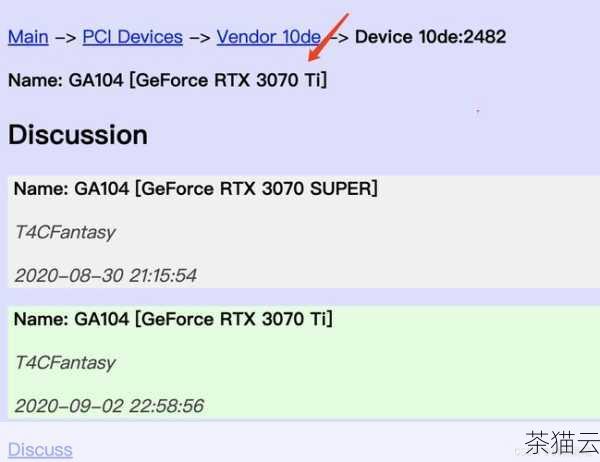
评论已关闭


